Por qué los usuarios borrar el caché? El software crea un archivo en caché para acelerar el acceso a información específica, reducir los tiempos de recuperación y disminuir la carga en su sistema de memoria. Si tiene problemas para ver o utilizar fuentes, por ejemplo, si parecen confusas, no cambian cuando se lo pide, proporcionan errores o hacen que el software falle, esto puede ser una señal de que la fuente almacenada en caché no funciona. . Usted debe borrar caché de fuentes Mac para poder recrearlo. Dado que solo son archivos almacenados en caché y no fuentes reales que se guardan en su Mac, puede eliminarlos de forma segura.
Cuando borras el caché de fuentes de Mac, el sistema operativo lo busca en el siguiente momento en que comienza, corrigiendo cualquier problema que un caché de fuentes dañado pueda haber provocado.
Contenido: Parte 1. ¿Cómo encuentro el caché de fuentes en Mac?Parte 2. Cómo borrar completamente la caché de fuentes en MacParte 3. Conclusión
Parte 1. ¿Cómo encuentro el caché de fuentes en Mac?
Una colección de fuentes se guardó en Font Cache, un componente de almacenamiento. Acelera el acceso a las fuentes y simplifica el proceso para que otros programas las soliciten. Puede recuperar datos de fuentes utilizadas anteriormente a través de Font Cache. Los archivos de datos llamados cachés de fuentes permiten que macOS y los programas muestren texto en la pantalla más rápidamente. Este caché enumerado debe actualizarse cada vez que se activa o desactiva una fuente para que las fuentes activas parezcan accesibles en muchos programas.
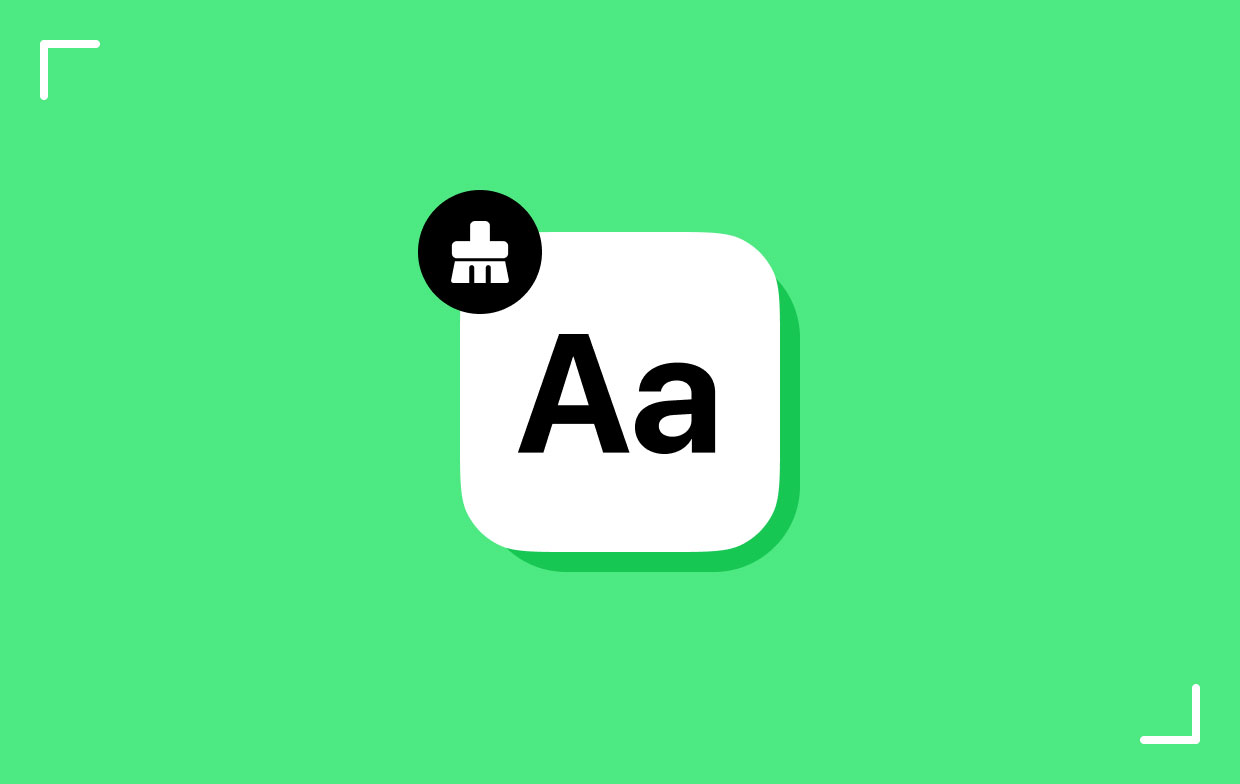
Además, cuando las actualizaciones no se realizan, los elementos de la caché pueden destruirse o corromperse fácilmente o simplemente no estar sincronizados también con las aplicaciones a las que están vinculados, lo que genera una mayor inestabilidad de las aplicaciones. Los nombres de las fuentes aparecen como deberían en los menús de su programa si los archivos de fuentes almacenados en caché funcionan correctamente. Los cachés de fuentes inconsistentes o defectuosos pueden provocar problemas de visualización, tartamudez de fuente, reemplazos extraños de fuentes, problemas de impresión y fallas del programa. Puede resolver este problema si borra el caché de fuentes en Mac.
Parte 2. Cómo borrar completamente la caché de fuentes en Mac
1. Forma manual de eliminar el caché de fuentes en Mac
Para eliminar el caché de fuentes del sistema, hay una herramienta de línea de comandos disponible en Mac para borrar el caché de fuentes en Mac. Debe iniciar sesión con una cuenta de administrador para utilizar la utilidad.
- Todos los programas deben estar cerrados.
- Quémalo terminal.
- Ingrese sudo atsutil bases de datos -eliminar, luego presione Ida y vuelta ejecutar.
- Si se le solicita, ingrese su contraseña.
- Escriba exit para detener su comando una vez finalizado el procedimiento, elija Archive>Dejar para salir de la Terminal y luego reiniciar Mac.
Eliminación de cachés para fuentes de Adobe Si solo los programas de Adobe experimentan problemas de visualización de fuentes, la culpa puede ser un tipo de caché de fuentes específico de Adobe dañado.
- Cierre todos los programas de Adobe.
- Lanzar un nuevo Finder .
- Activar Comando-F.
- En el cuadro de búsqueda, elija Esta mac para borrar el caché de fuentes en Mac.
- Seleccione incluido en la segunda opción emergente después de seleccionar Archivos de sistema de antemano.
- A la conclusión de "Los archivos del sistema están incluidos."condición, haga clic en el Añada del botón.
- Seleccione incluye desde la segunda opción emergente después de seleccionar Nombres en la inicial y luego ingrese la fuente en el campo.
- Al final de "El nombre incluye fuente"requisito, haga clic en el botón Agregar.
- Seleccione Nombre en la primera opción emergente, luego termina con la segunda y finalmente escribe .lst en el campo. Para realizar esta búsqueda fácilmente, elija el Guardar búsqueda encajonar.
- Elija los archivos dentro de la lista con nombres que comiencen con Illustrator, adobe y Acre, cuando la búsqueda haya finalizado, transfiéralos al La Basura antes de vaciar la Papelera para borrar el caché de fuentes en Mac.

Es posible que la caché de fuentes de Microsoft Office deba eliminarla manualmente si los programas de software de Office se congelan o fallan, muestran alertas de corrupción de fuentes, funcionan con lentitud o le causan problemas con el menú de fuentes.
- Cierre todos los programas de Microsoft Office.
- Elimine los siguientes archivos según la versión de Office que esté utilizando:
/Library/Preferences/Microsoft/Office Font Cache (11)
/Library/Preferences/Microsoft/Office 2008/Office Font Cache (12)
/Library/Preferences/Microsoft/Office 2011/Office Font Cache
- Abra el programa de Office problemático.
Para el caché de fuentes de Apple iWork, puede ser útil borrar los cachés de fuentes de iWork y borrar el caché de fuentes en Mac si alguno de los programas iWork de Apple falla después de seleccionar un diseño o hacer clic en un área editable.
- Detenga todos los programas de iWork.
-
/Library/Caches/com.apple.iwork.fontsdebe ser movido a la Papelera. - Inicie el programa iWork defectuoso.
2. Eliminar el caché de fuentes en Mac a través de PowerMyMac
Tiene la opción de eliminar un software o elemento de Mac o Windows del sistema en iMyMac PowerMyMac si no lo has usado por un tiempo. Con el uso de PowerMyMac Junk Cleaner, podrás descubrir cómo borrar el caché de fuentes en Mac e incluso borrar caché en GarageBand. Como consecuencia de esto, obtendrá acceso a un mayor espacio de almacenamiento.
Como resultado, debes aprender a actuar de la manera ideal para ti. Se debe prestar la máxima atención a la eliminación de cualquier aspecto del problema que pueda resolverse rápidamente para que pueda borrar el caché de fuentes en Mac rápida y fácilmente. PowerMyMac Junk Cleaner también lo guía paso a paso.
- Para comprobar si hay elementos que utilizan cantidades excesivas de RAM en su Mac o PC, haga clic en ESCANEAR fuera del menú del Limpiador de basura A continuación, busque archivos innecesarios.
- Reúna y elimine cualquier archivo no deseado de su Mac después del análisis.
- Elija qué elementos eliminar; seleccionar todo eliminará todo.
- elegir "LIMPIAR" nuevamente desde el menú elimina inmediatamente los datos no deseados. A "Limpiado Completado" aparece el mensaje después de la limpieza. Se mostrarán tanto la cantidad de memoria que se está utilizando actualmente como la memoria general a la que se puede acceder. Al elegir "Sí" desde el Revisar Bajo el Muestra opción, puede eliminar más archivos.
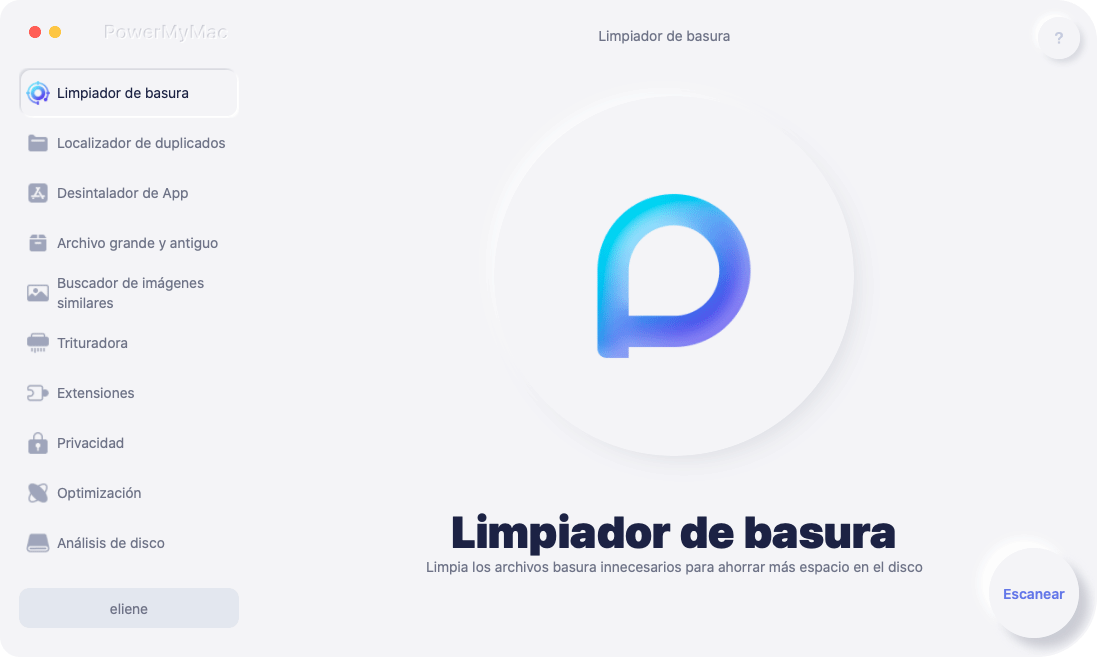
Parte 3. Conclusión
Con suerte, esta publicación respondió todas sus preguntas sobre cómo borrar el caché de fuentes en Mac. El disco duro de su computadora sólo necesita una pequeña cantidad de espacio para el caché de fuentes. No tiene impactos negativos en el rendimiento de su sistema operativo Mac. Pero debes limpiar absolutamente tu caché si tienes problemas con la visualización de fuentes. Utilice PowerMyMac Junk Cleaner para limpiarlo rápidamente.



